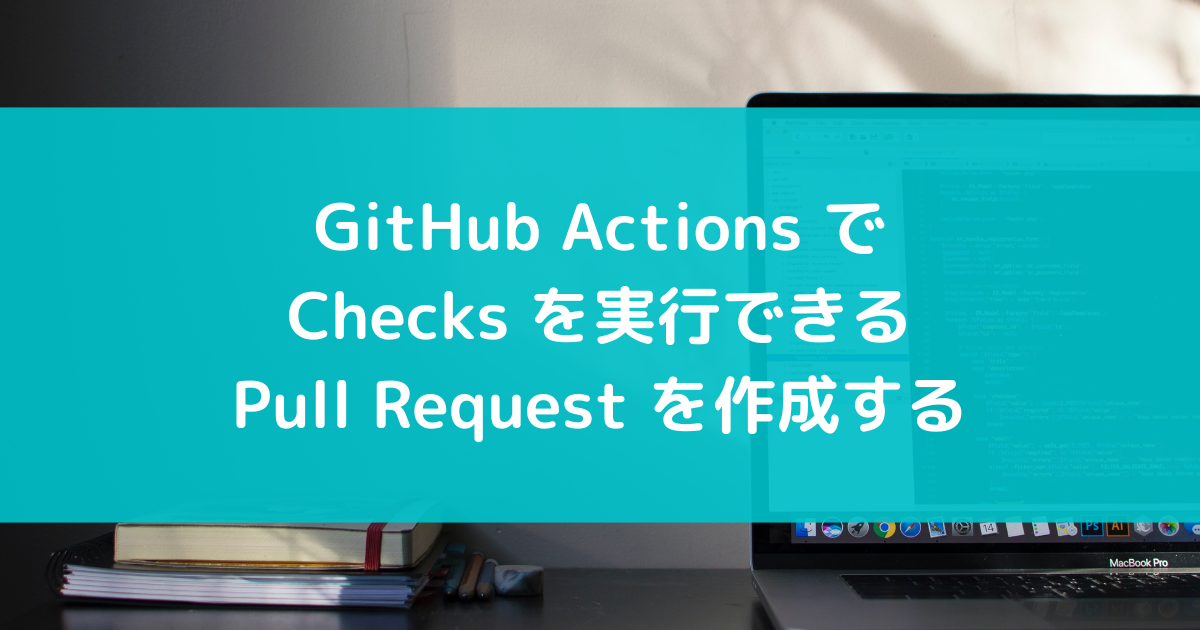GitHub ActionsでChecksを実行できるPull Requestを作成する
デフォルトのGITHUB_TOKENでPull Requestを作成した場合、そのPull RequestにフックするはずのGitHub Actions(Checks)が実行されない。
そのため以下のどちらかの方法でトークンを取得する必要がある。
- GitHub Appsを使用してトークンを取得する
- Personal Access Token(PAT)を作成して与える
本記事では、GitHub Appsを使用してPull Requestを作成する。
GitHub Apps
トークンを生成するためのGitHub Appsを作成する。
GitHub Appsの設定のポイントは以下の通り。
Permission
Repository Permissionの設定で以下の権限を有効化する。
contents: read and write- リポジトリの内容を変更するために必要pull-requests: read and write- Pull Requestを作成するために必要
Private key
GitHub AppsのGeneralの設定でPrivate Keyを生成し、控えておく。
似た設定にClient secretsがあるが、Private Keyの設定はその下のほうにあるので注意する。
Install
利用するアカウントもしくはOrganizationにGitHub Appsをインストールする。
必要に応じてリポジトリを選択し、そのリポジトリだけで利用できるようにする。
VariablesとSecrets
GitHub Appsを利用するリポジトリで以下のVariablesとSecretsを設定する。
- Variables
GH_APP_ID- 上記で作成したGitHub AppsのIDを設定する
- Secrets
GH_APP_PRIVATE_KEY- 上記で控えておいたPrivate Keyを設定する
private keyは機密情報なのでGitHubのSecretsに設定する必要がある。
App IDも隠したければGH_APP_IDとしてSecretsに設定してもよい。
これらの設定は、GitHub Actionsのワークフローで使用する。
GH_APP_IDは${{ vars.GH_APP_ID }}のように参照できる。
Secretsに設定した場合は${{ secrets.GH_APP_ID }}のように参照する。GH_APP_PRIVATE_KEYは${{ secrets.GH_APP_PRIVATE_KEY }}のように参照できる。
ワークフロー
Pull Requestを作成するワークフローは以下のとおり。
name: Create Pull Request
on:
workflow_dispatch:
inputs:
branch-name:
description: 'branch name to create'
required: true
default: 'test-branch'
permissions:
contents: write
pull-requests: write
jobs:
pr:
runs-on: ubuntu-latest
timeout-minutes: 5
steps:
# リポジトリのコードをチェックアウト
- name: Checkout code
uses: actions/checkout@v4
# GitHub App のトークンを生成
- name: Generate token
id: generate_token
uses: actions/create-github-app-token@v2
with:
app-id: ${{ vars.GH_APP_ID }}
private-key: ${{ secrets.GH_APP_PRIVATE_KEY }}
# Botアカウントでコミットするための設定
- name: Configure git
run: |
git config --global user.email "41898282+github-actions[bot]@users.noreply.github.com"
git config --global user.name "github-actions[bot]"
# コミット内容は適当
- name: Commit changes
run: |
git switch -c "$BRANCH_NAME" origin/main
echo "test" >> README.md
git add README.md
git commit -m "Add line to README.md"
git push origin HEAD
env:
BRANCH_NAME: ${{ github.event.inputs.branch-name }}
# GitHub App のトークンを使用して Pull Request を作成
- name: Create pull request
run: |
gh pr create --title "Add line to README.md" --body "This PR adds a line to README.md"
env:
GH_TOKEN: ${{ steps.generate_token.outputs.token }}
ポイントは以下の通り。
permissions
permissions セクションでワークフローが必要とする権限を設定する。
GitHub Appsで指定した権限をここでも指定する必要がある。
contents: write はリポジトリの内容を変更するために必要で、コミットとプッシュを行うために必要となる。
pull-requests: write はPull Requestを作成するために必要となる。
actions/create-github-app-token
actions/create-github-app-token アクションでGitHub Appのトークンを生成する。このトークンは、Pull Requestの作成やコミットのプッシュなど、GitHub APIを使用するために必要となる。
Configure git
git config コマンドでGitのユーザー名とメールアドレスを設定する。
このGitHub Actionsでは、GitHub Appsのボットアカウントを使用してコミットしている。
» 参考: Github Actionsでコミットを作る
gh pr createコマンドの前にpushしておく
gh pr create コマンドでinteractiveモードではない方法でPull Requestを作成するために、事前に変更をpushしておく必要がある。
そのため上記の例では、git push origin HEAD を実行して、変更をリモートリポジトリにプッシュしている。
Create pull request
gh pr create コマンドを使用してPull Requestを作成する。GH_TOKENにGitHub Appsから取得したトークンを設定することで、GitHub APIを使用してPull Requestを作成できる。
Pull Requestにフックするワークフロー
Pull Requestにフックするワークフローは、pull_requestイベントで起動するように設定する。
例えば以下のように設定する。
name: CI
on:
pull_request:
jobs:
build:
runs-on: ubuntu-latest
steps:
- name: Checkout code
uses: actions/checkout@v4
- name: Set up Node.js
uses: actions/setup-node@v3
with:
node-version: '16'
- name: Install dependencies
run: npm install
- name: Run tests
run: npm test
ワークフローの実行
上記の例ではdispatch_workflowイベントで起動するように設定したため、GitHubのActionsタブから手動で実行できる。pull_requestやpushイベントで起動するように設定すれば、Pull Requestの作成やコードのプッシュ時に自動的に実行される。
作成されたPull RequestではPull Requestにフックするワークフローが実行され、Checksが表示されるようになる。